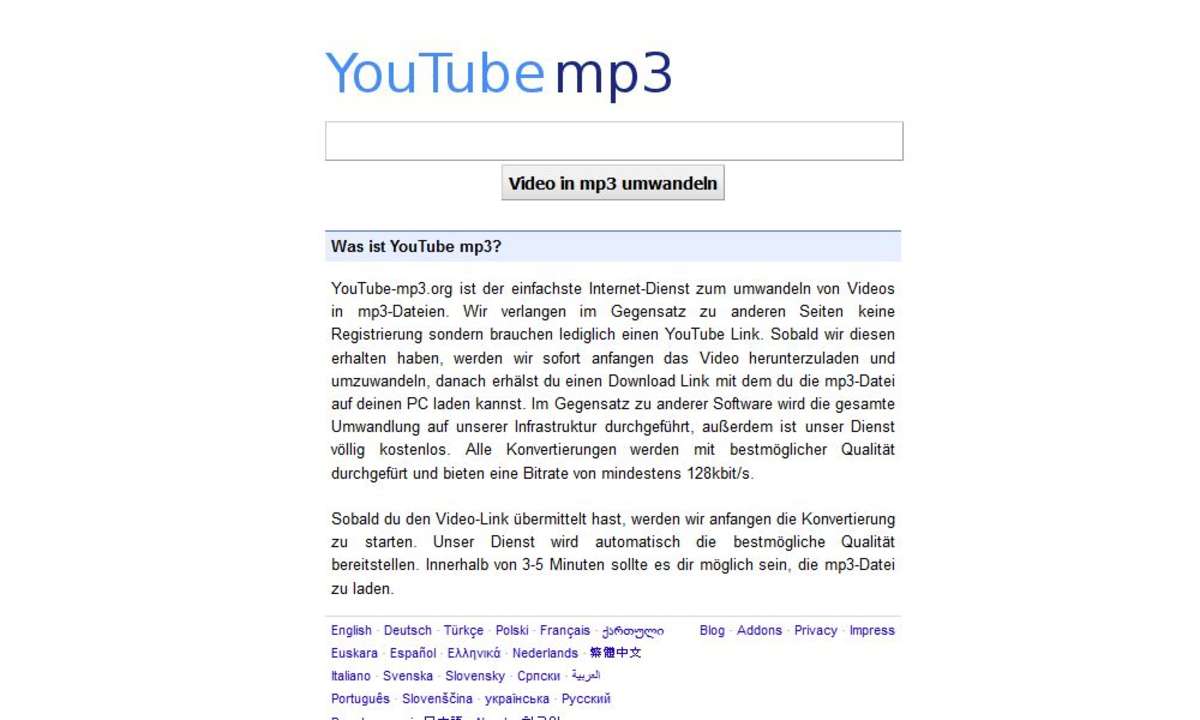Teil 5: Effektiv arbeiten mit Magix MP3 maker
- Effektiv arbeiten mit Magix MP3 maker
- Teil 2: Effektiv arbeiten mit Magix MP3 maker
- Teil 3: Effektiv arbeiten mit Magix MP3 maker
- Teil 4: Effektiv arbeiten mit Magix MP3 maker
- Teil 5: Effektiv arbeiten mit Magix MP3 maker
Der MP3 maker verfügt über eine leistungsfähige Datenbank. Hier können Sie Songs nicht nur verwalten, sondern auch in bestimmte Kategorien einteilen. Das ist besonders praktisch, wenn Sie zu bestimmten Anlässen eine bestimmte Musik spielen möchten....
Der MP3 maker verfügt über eine leistungsfähige Datenbank. Hier können Sie Songs nicht nur verwalten, sondern auch in bestimmte Kategorien einteilen. Das ist besonders praktisch, wenn Sie zu bestimmten Anlässen eine bestimmte Musik spielen möchten.
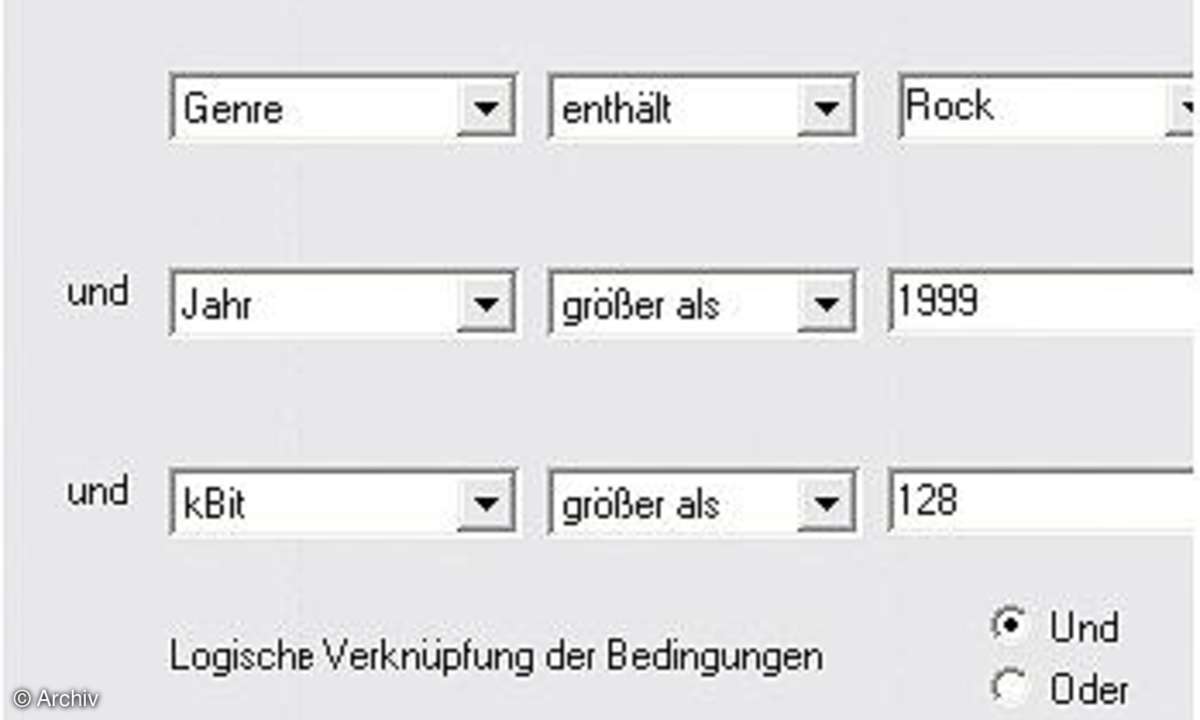
Der MP3 maker ordnet neue Alben mit Hilfe der CDDB-Datenbank automatisch in die interne Datenbank ein. Sie können über die Reiter "Künstler", "Album", "Jahr" und "Genre" auf die einzelnen Kategorien zugreifen. Jedes Album ist in jeder Kategorie vertreten: Bei "Künstler" und "Album" erfolgt die Anzeige alphabetisch, bei "Jahr" nach dem Erscheinungsjahr des Albums und bei "Genre" nach der Musikrichtung wie zum Beispiel "Rock", "Pop", "Klassik" oder "Jazz".
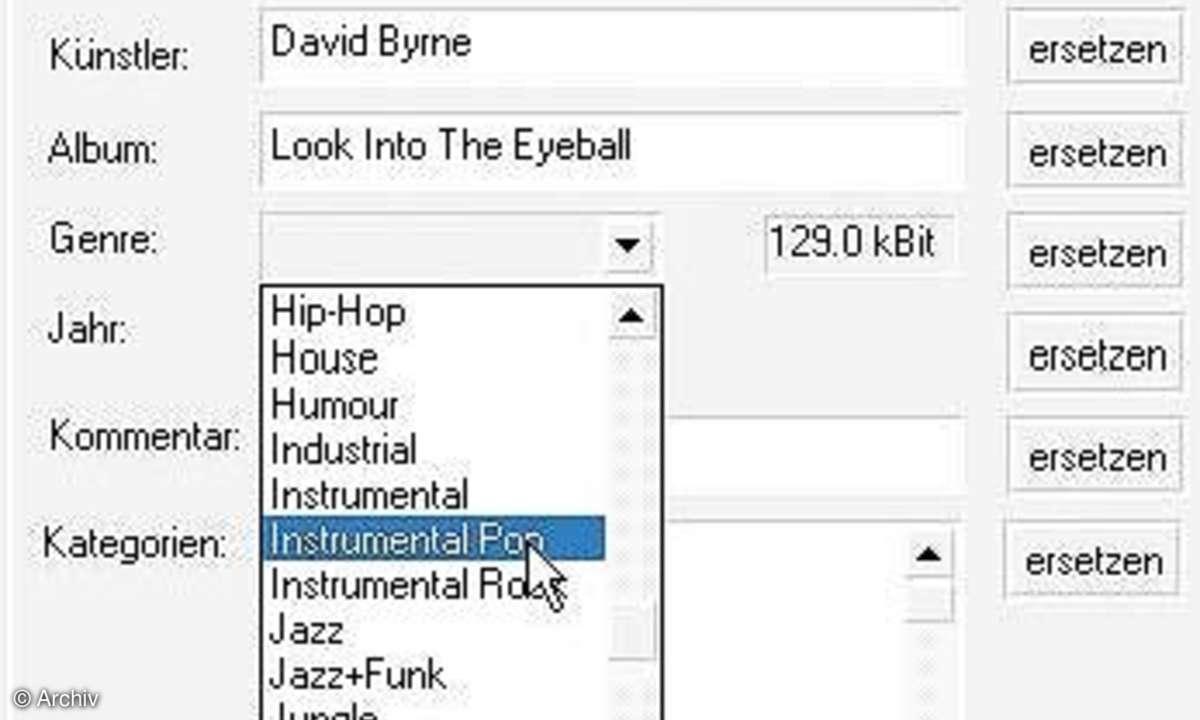
Die Kategorisierungen lassen sich manuell bearbeiten. Dabei sind Sie nicht daran gebunden, ein ganzes Album in eine bestimmte Musikkategorie einzuordnen. Sie können die Kategorisierung auch für einzelne Songs vornehmen.
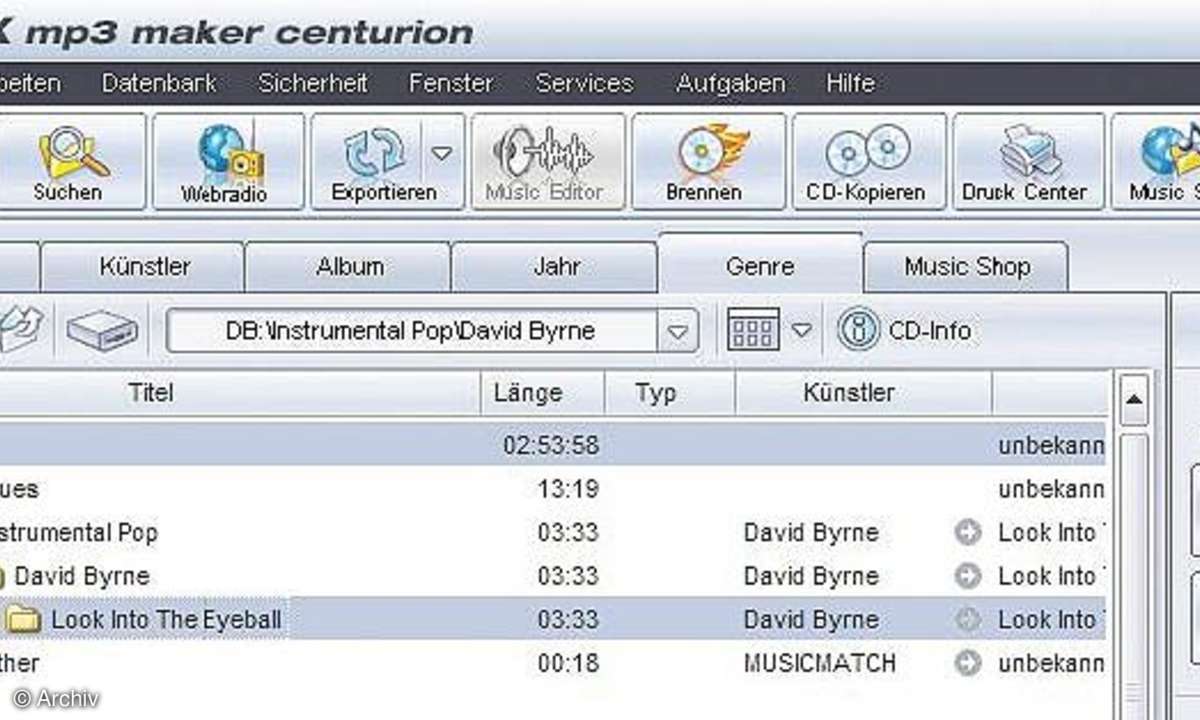
Klicken Sie dazu auf den Reiter "Künstler". Sie erhalten nun eine Liste aller in der Datenbank vorhandenen Künstler in alphabetischer Reihenfolge.
Klicken Sie auf das Kreuz vor dem Künstler, dessen Album Sie bearbeiten möchten und begeben Sie sich zu den einzelnen Songs. Klicken Sie mit der rechten Maustaste auf das erste Musikstück. Das Fenster "Eigenschaften von" öffnet sich. Dort sehen Sie die bereits eingetragenen Eigenschaften. Das sind die so genannten ID3- Tags, die auf den meisten MP3-Playern angezeigt werden, wenn ein Musikstück abgespielt wird.
Im Feld "Genre" können Sie den Song nun einer Wunschkategorie zuordnen. Klicken Sie rechts auf "ersetzen" und bestätigen mit "OK". Gehen Sie für alle weiteren Songs auf gleiche Weise vor.
Steht Ihnen der Sinn nach Musik einer bestimmten Kategorie, öffnen Sie den MP3 maker und gehen Sie auf den Reiter "Genre". Hier werden alle Stücke nach den von Ihnen eingegebenen Musikrichtungen geordnet aufgelistet. Erstellen Sie aus den gewünschten Liedern wie oben beschrieben eine Playliste.
Eine effektive Suche nach Songs einer bestimmten Kategorie ist auch über den Button "Datenbank/Suche in Datenbank" möglich. Sie können in der Expertensuche über das Feld "Vergleichselement" bestimmte Musikrichtungen in die Suche einschließen. Dazu muss im Drop-Down-Menü "Bedingung" der Punkt "enthält" eingetragen sein. Sie können bestimmte Stilrichtungen auch ausschließen. Dazu markieren Sie hier "nicht gleich" und tragen rechts die Stilrichtung ein, die Sie nicht hören möchten.
Die Suche lässt sich über die beiden Menüpunkte unten weiter verfeinern. Sie können hier diverse Bedingungen stellen, Künstler, Jahrgänge, Stilrichtungen oder Bitraten ausoder einschließen.
Ebenso lässt sich die Trefferanzahl beschränken und die Suchergebnisse können direkt in die Playliste übernommen werden, wenn Sie den Menüpunkt "Suchtreffer direkt ins Album" markieren.